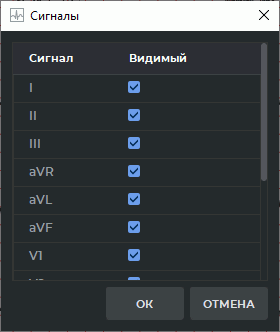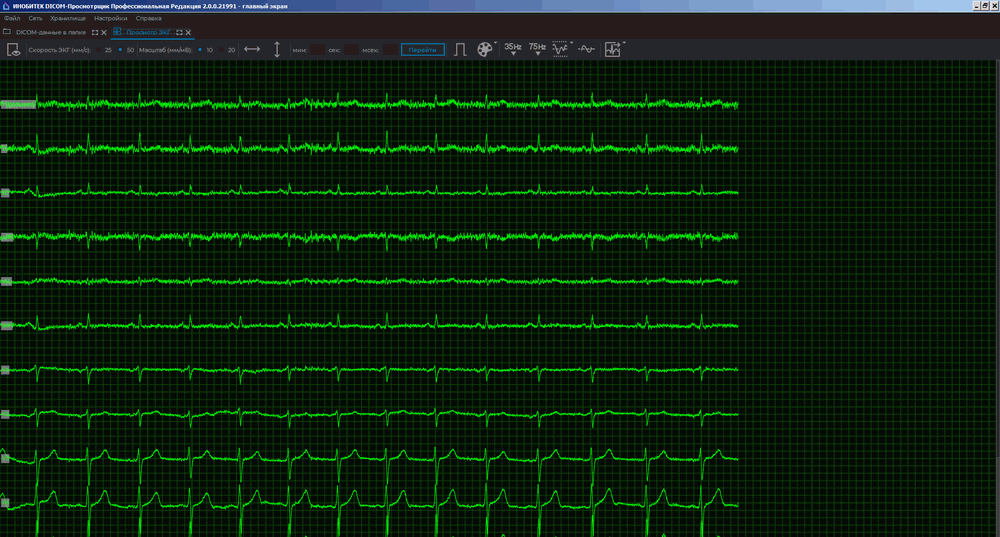11.4. Панель инструментов
Панель инструментов располагается в верхней части вкладки (рис. 11.3).
11.4.1 Выбор отведений
Чтобы выбрать отображаемые отведения, выполните следующие действия:
-
Нажмите на кнопку "Задать видимые отведения"
 на панели инструментов.
Откроется окно, изображённое на рис. 11.4.
на панели инструментов.
Откроется окно, изображённое на рис. 11.4.
-
Установите флаги напротив тех отведений, которые должны отображаться. По умолчанию отображаются все отведения.
-
Чтобы применить настройки, нажмите на кнопку "ОК", чтобы отменить — кнопку "ОТМЕНА".
11.4.2 Скорость ЭКГ
Доступно 2 значения скорости — 25 и 50 мм/с. По умолчанию установлена скорость 50 мм/с. Требуемое значение устанавливается с помощью переключателя (рис. 11.5).
11.4.3 Масштаб
Доступно 2 значения масштаба — 10 и 20 мм/мВ. По умолчанию установлен масштаб 10 мм/мВ. Требуемое значение устанавливается с помощью переключателя (рис. 11.6).
11.4.4 Интервал длины
Для выделения интервала длины выполните следующие действия:
-
Активируйте инструмент "Интервал длины"
 на панели инструментов.
на панели инструментов.
-
Перемещая мышь по графику, найдите точку, с которой необходимо начать отсчет (не имеет значения, с какой стороны располагается точка — справа или слева).
-
Нажмите любую кнопку мыши, чтобы зафиксировать эту точку.
-
Перемещая мышь по графику, найдите вторую точку. На фоне интервала отображается значение длины интервала.
-
Нажмите на любую кнопку мыши, чтобы зафиксировать эту точку.
Для перемещения построенного интервала наведите на него курсор и, нажав любую кнопку мыши, переместите интервал мышью.
Одновременно допускается строить только один интервал.
Чтобы удалить интервал, деактивируйте инструмент "Интервал длины".
11.4.5 Интервал значения
Для выделения интервала значения выполните следующие действия:
-
Активируйте инструмент "Интервал значения"
 на панели инструментов.
на панели инструментов.
-
Перемещая мышь по графику, найдите точку, с которой необходимо начать отсчёт (не имеет значения, с какой стороны располагается точка — сверху или снизу).
-
Нажмите любую кнопку мыши, чтобы зафиксировать эту точку.
-
Перемещая мышь по графику, найдите вторую точку. На фоне интервала отображается значение, укладывающееся в интервал.
-
Нажмите любую кнопку мыши, чтобы зафиксировать эту точку.
 | Единицы измерения интервала значения в серии ЭКГ определяются автоматически на основе DICOM-тегов серии. Если необходимые данные отсутствуют, то значение измерения выделенного интервала не выводится. |
Для перемещения построенного интервала наведите на него курсор и, нажав на любую кнопку мыши, переместите интервал мышью.
Одновременно допускается строить только один интервал.
Чтобы удалить интервал, деактивируйте инструмент "Интервал значения".
11.4.6 Переход к определённому времени на графике
Для перехода к определённому времени на графике введите значения в минутах, секундах и миллисекундах на панели инструментов в соответствующих полях (рис. 11.7) и нажмите на кнопку "ПЕРЕЙТИ". График сдвигается таким образом, что на экране отображается часть графика, начиная с указанного времени. В любой момент график можно переместить мышью.
Если введённое значение времени больше, чем продолжительность исследования, график окажется за пределами видимости. Введите новое значение или переместите график вручную.
Если значение какого-либо параметра равно нулю, вводить его не нужно. Например, чтобы перейти в точку со временем 1 минута 110 мс, введите значения, как показано на рис. 11.7.
11.4.7 Настройка координатной плоскости
Чтобы отобразить масштаб на координатной плоскости, активируйте инструмент "Масштаб
ЭКГ"  на панели инструментов (по умолчанию не активен). Повторное нажатие на
кнопку приведёт в исчезновению масштабной линии.
на панели инструментов (по умолчанию не активен). Повторное нажатие на
кнопку приведёт в исчезновению масштабной линии.
 | Масштаб ЭКГ определяется автоматически на основе DICOM-тегов серии. Если необходимые данные отсутствуют, то масштабная линия не выводится. |
Чтобы изменить цветовую схему, нажмите на кнопку "Выбрать цветовую схему"  на панели инструментов. Доступно два варианта цветовой схемы: классическая (установлена по
умолчанию) и зелёная (рис. 11.8).
на панели инструментов. Доступно два варианта цветовой схемы: классическая (установлена по
умолчанию) и зелёная (рис. 11.8).